Все, что нам нужно знать о загрузке и записи музыки
На самом деле есть много вещей, которые вы должны знать, когда дело доходит до скачивание и запись музыки. Есть шаги, которые необходимо выполнить последовательно, чтобы убедиться, что исполнение будет гладким и отточенным. Может быть много причин, по которым нужно знать факты о загрузке и записи музыки.
Может случиться так, что есть песни, которые вы уже загрузили и хотите послушать позже, конечно, вы не можете взять с собой компьютер, поэтому лучшее, что вы можете сделать, это записать и скачать их и сохраните их на MP3-плеере или компакт-диске. Нет ничего необычного в том, что после того, как вы записали свою музыку на компакт-диск, вы можете взять с собой проигрыватель компакт-дисков и воспроизводить песни, которые вы загрузили или полюбили, в любое время, когда захотите.
В этой статье мы собираемся обсудить методы загрузки и записи музыки, чтобы вы могли удобно слушать их в любом месте и в любое время.
Содержание статьи Часть 1. Скачать и записать музыку на компакт-диск?Часть 2. Как записать музыку на компакт-диск с помощью проигрывателя Windows MediaЧасть 3. Бонус: как без проблем скачать музыкальные треки из Apple Music?Часть 4. Подводя итоги
Часть 1. Скачать и записать музыку на компакт-диск?
Давайте перейдем прямо к нашей сути и рассмотрим шаги по загрузке и записи музыки на компакт-диск. Если вы достаточно осведомлены о шагах и вещах, которые вы должны сделать, это поможет вам добиться беспрепятственного прослушивания, которого все мы хотели.
Шаг 1. Для начала вам нужно найти все песни, которые вы хотели скачать, и сохранить их на своих персональных компьютерах. Сеть действительно огромна, и именно здесь вы можете выбрать любую песню, которую хотите иметь. Если вы увидели песню, доступную для бесплатного скачивания, вы можете просто щелкнуть по ней правой кнопкой мыши, а затем выбрать вариант сохранения файла, вы увидите «Сохранить файл как», затем, когда вы будете готовы, вам нужно выберите место на используемом компьютере, где вы хотите сохранить загруженный музыкальный файл.
Шаг 2. Затем вы также можете использовать программное обеспечение для загрузки, которое вы обычно используете для загрузки всех песен, которые вам нравятся. Одним из самых популярных является приложение iTunes. Коснитесь приложения iTunes, а затем перейдите в iTunes Store, а затем коснитесь музыкального компакт-диска, который вы хотите купить или приобрести, после выбора коснитесь «Купить». После завершения покупки вы можете настроить загрузку музыки в iTunes Media Player.
Шаг 3. Откройте медиаплеер, это может быть Windows Media Player или приложение iTunes, а затем вам нужно создать новый список воспроизведения. Вы должны перейти в «Файл», а затем в «Новый плейлист». Затем нажмите и перетащите все загруженные файлы на холст плейлиста. Если вы используете iTunes, вам нужно выбрать опцию «Недавно добавленные», а затем щелкнуть правой кнопкой мыши по дорожкам, а затем выбрать опцию «Добавить в список воспроизведения».
Шаг 4. Затем вам нужно вставить чистый компакт-диск в устройство записи компакт-дисков на компьютере, который вы используете, а затем закрыть все имеющиеся окна автозапуска, а также другие окна подсказок.
Шаг 5. Затем вам нужно выбрать опцию «Записать на медиаплеере», и тогда вы увидите всю загруженную музыку в своих плейлистах, и вы увидите, что они уже записаны на компакт-диск, как вы хотите.
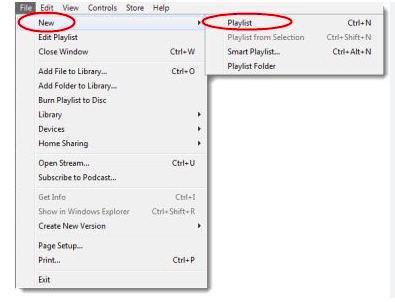
Часть 2. Как записать музыку на компакт-диск с помощью проигрывателя Windows Media
- Для начала вам понадобится чистый компакт-диск. Как только он у вас появится, вы должны вставить его в дисковод вашего компьютера.
- Откройте приложение Windows Media Player.
- Чтобы добавить песни в проигрыватель Windows Media, вам нужно создать папку, а затем поместить в нее все треки. Затем щелкните правой кнопкой мыши параметр «Музыка», который вы увидите на левой боковой панели, и выберите параметр «Управление музыкальной библиотекой». Нажмите «Добавить», выберите папку, затем выберите «Включить папку» и нажмите «ОК».
- Коснитесь вкладки «Запись», которую вы увидите в правой части экрана, и начните перетаскивать все музыкальные треки, которые вам нужно записать, на указанную вкладку.
- Вы увидите небольшую кнопку «Параметры записи» в нижней части вкладки, вы должны выбрать ее, а затем выбрать «Аудио компакт-диск», если вы хотите воспроизвести его с помощью проигрывателя компакт-дисков. Или вы также можете выбрать компакт-диск с данными, если вы хотите сделать резервную копию только указанных дорожек.
- Нажмите кнопку Start, чтобы начать процесс записи. И вам просто нужно подождать несколько минут, пока окончательный вывод не будет окончательно готов.
А вот и ты! Это лишь некоторые из методов загрузки и записи музыки на компакт-диск с помощью iTunes или проигрыватель Windows Media. Если вы хотите открыть для себя другие способы удобной загрузки и записи всей музыки, которую вы хотели, вы должны прочитать следующую часть нашей статьи.
Часть 3. Бонус: как без проблем скачать музыкальные треки из Apple Music?
Один из лучших способов убедиться, что вы поступаете правильно, — это когда у вас есть доступ к музыке с легкостью и удобством. Музыка стала одной из величайших потребностей многих людей в наши дни. Хотя существуют различные способы доступа к любимым музыкальным файлам, существуют ограничения и требования, к которым вы должны быть готовы.
Apple Music на сегодняшний день является одной из самых успешных онлайн-платформ потоковой передачи музыки. Чтобы получить доступ к песням из Apple Music, вам необходимо подписаться на премиум-версию платформы и убедиться, что вы используете авторизованное Apple устройство. В противном случае вам будет сложно слушать любимую песню в собственном темпе.
Но мы можем сделать лучше. Есть кое-что, что мы можем использовать, чтобы иметь возможность легко решить эту проблему. Мы можем использовать инструмент под названием TunesFun Конвертер Apple Music, и это значительно улучшит ваш доступ к музыке. Вот что вам нужно знать об этом инструменте, чтобы вы были знакомы с проблемами, в которых вы можете его использовать.
- Треки Apple Music защищены технологией DRM, что позволяет избавиться от этого, вы можете использовать TunesFun Конвертер музыки Apple. Через него теперь вам будет разрешен доступ к преобразованным трекам Apple Music на любом устройстве, которым вы владеете.
- Для того, чтобы избавиться от ограничений, вы можете использовать TunesFun Конвертер Apple Music в конвертировать ваши музыкальные файлы в гибкие типы файлов, такие как MP3, FLAC, AIFF, WAV, MP4 и многое другое.
- Конвертируйте свои музыкальные файлы быстрее, чем вы когда-либо могли себе представить. Благодаря высокой скорости конвертации TunesFun Apple Music Converter, вы можете сэкономить много времени, которое вы можете посвятить другим важным вещам, которые вам нужно выполнить.
- Даже если процесс преобразования будет быстрым, вы можете быть уверены, что качество музыкальных файлов никогда не пострадает. Вы даже получаете важные данные, такие как идентификационные теги и метаданные песен.
- Интерфейс TunesFun Apple Music Converter удобен для начинающих и не будет проблемой для начинающих пользователей. Он имеет простой интерфейс и простые шаги.
Позвольте нам узнать, как использовать TunesFun Apple Music Converter, ниже.
Шаг 1. Убедитесь, что вы загрузили и установили TunesFun Apple Music Converter на компьютере Mac или Windows. Теперь вы можете начать процесс добавления всех файлов, которые вы хотели преобразовать.

Шаг 2. После того, как все песни загружены, вы можете выбрать формат файла, который вам нужен или нужен. Вы также должны создать папку, чтобы у всех преобразованных файлов был дом, в котором они могли бы остаться.

Шаг 3. Нажмите кнопку «Преобразовать» и подождите несколько минут, пока все не будет настроено. Всего за несколько раз вы наверняка получите удовольствие от прослушивания любимых песен, в то время как были выявлены хлопоты и несовместимость.

Часть 4. Подводя итоги
Загрузка и запись музыки — непростая задача. Есть вещи, которые вы должны подготовить, чтобы продолжить. Мы надеемся, что поделились некоторой необходимой информацией, которую вы можете использовать, если хотите записать свою музыку и получить к ней доступ с помощью компакт-диска или MP3-плеера. Если вы хотите без проблем загружать и записывать музыку, TunesFun На всякий случай Apple Music Converter будет очень полезен.
Оставить комментарий